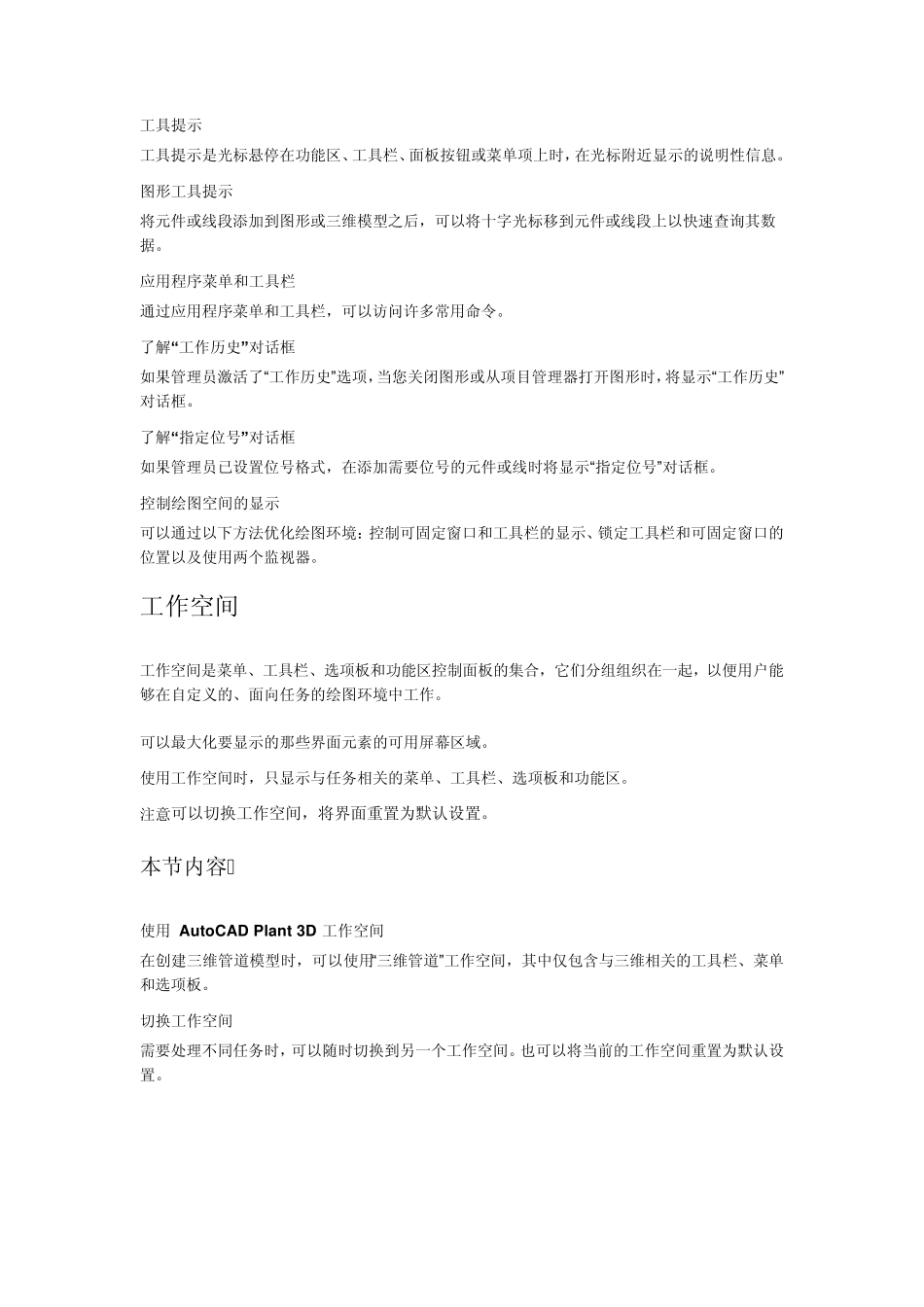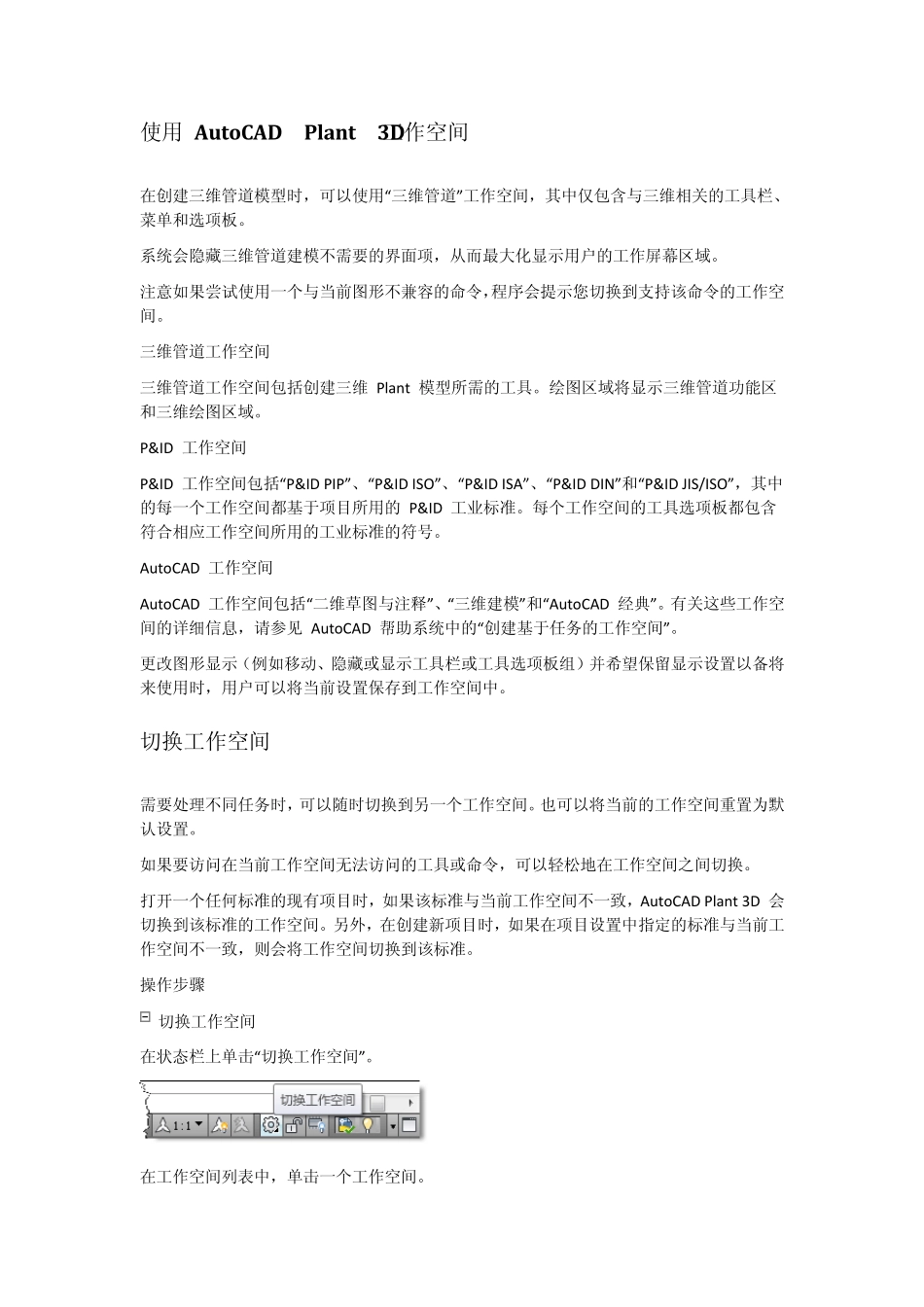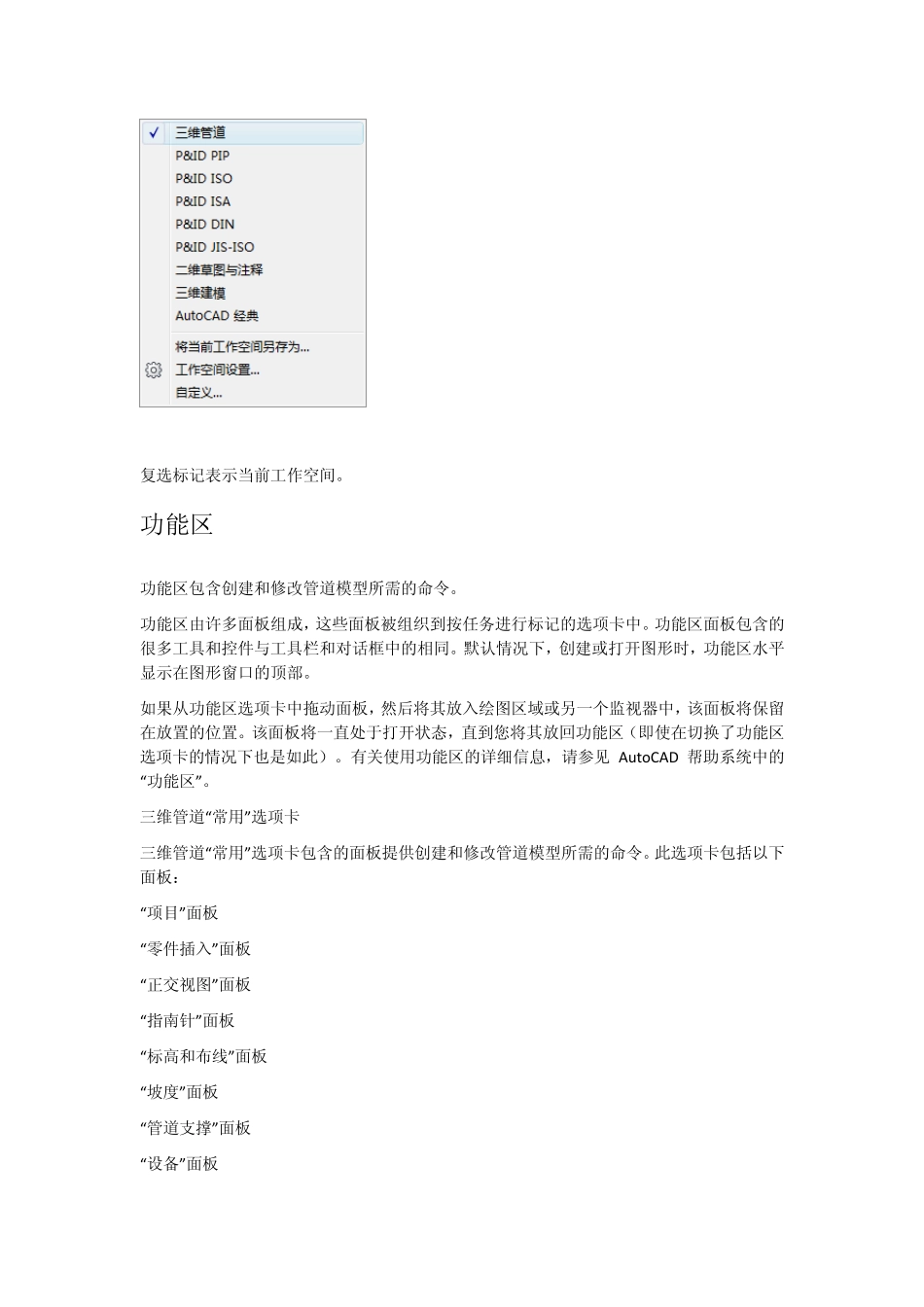工具提示 工具提示是光标悬停在功能区、工具栏、面板按钮或菜单项上时,在光标附近显示的说明性信息。 图形工具提示 将元件或线段添加到图形或三维模型之后,可以将十字光标移到元件或线段上以快速查询其数据。 应用程序菜单和工具栏 通过应用程序菜单和工具栏,可以访问许多常用命令。 了解“工作历史”对话框 如果管理员激活了“工作历史”选项,当您关闭图形或从项目管理器打开图形时,将显示“工作历史”对话框。 了解“指定位号”对话框 如果管理员已设置位号格式,在添加需要位号的元件或线时将显示“指定位号”对话框。 控制绘图空间的显示 可以通过以下方法优化绘图环境:控制可固定窗口和工具栏的显示、锁定工具栏和可固定窗口的位置以及使用两个监视器。 工作空间 工作空间是菜单、工具栏、选项板和功能区控制面板的集合,它们分组组织在一起,以便用户能够在自定义的、面向任务的绘图环境中工作。 可以最大化要显示的那些界面元素的可用屏幕区域。 使用工作空间时,只显示与任务相关的菜单、工具栏、选项板和功能区。 注意可以切换工作空间,将界面重置为默认设置。 本节内容 使用 Au toCAD Plant 3D 工作空间 在创建三维管道模型时,可以使用“三维管道”工作空间,其中仅包含与三维相关的工具栏、菜单和选项板。 切换工作空间 需要处理不同任务时,可以随时切换到另一个工作空间。也可以将当前的工作空间重置为默认设置。 使用 Au toCAD Plant 3D 工作空间 在创建三维管道模型时,可以使用“三维管道”工作空间,其中仅包含与三维相关的工具栏、菜单和选项板。 系统会隐藏三维管道建模不需要的界面项,从而最大化显示用户的工作屏幕区域。 注意如果尝试使用一个与当前图形不兼容的命令,程序会提示您切换到支持该命令的工作空间。 三维管道工作空间 三维管道工作空间包括创建三维 Plant 模型所需的工具。绘图区域将显示三维管道功能区和三维绘图区域。 P&ID 工作空间 P&ID 工作空间包括“P&ID PIP”、“P&ID ISO”、“P&ID ISA”、“P&ID DIN”和“P&ID JIS/ISO”,其中的每一个工作空间都基于项目所用的 P&ID 工业标准。每个工作空间的工具选项板都包含符合相应工作空间所用的工业标准的符号。 AutoCAD 工作空间 AutoCAD 工作空间包括“二维草图与注释”、“三维建模”和“AutoCAD 经典”。有关这些工作空间的详细信息,请参见 AutoCAD 帮助系统中的“创建基于任务的工作...